YouTube Canlı'da akış için eksiksiz kılavuz
Yayınlanan: 2022-11-09Sosyal içerik biçimleri gelip giderken, canlı akış denenmiş ve doğrudur. YouTube Live gibi platformlardaki sanal etkinlikler, atölyeler ve web seminerleri pandemi karantinaları sırasında çok önemliydi, ancak şimdi hala yankılanıyor mu? Emin ol.
Dünya açıldıkça canlı yayınların popülaritesi istikrar kazandı ve tüketicilerin %37'si canlı yayınların en ilgi çekici içerik türü olduğunu düşünüyor. Küresel olarak 2022'nin ilk çeyreğinde, izleyiciler oyun başına yaklaşık 20 dakikalık video izledi.
Bu makalede, YouTube Canlı'nın neden video pazarlama stratejinizin bir parçası olması gerektiğini, platformda nasıl canlı yayın yapılacağını ve ilgi çekici canlı içerik oluşturmaya yönelik ipuçlarını öğreneceksiniz.
Başlayalım.
- YouTube Canlı nedir?
- YouTube Canlı'nın faydaları nelerdir?
- YouTube'da canlı yayın nasıl yapılır
- Kullanılacak YouTube Canlı özellikleri
- YouTube Canlı fikirleri nasıl edinilir
- YouTube Canlı en iyi uygulamaları ve akış ipuçları
YouTube Canlı nedir?
YouTube Canlı, içerik oluşturucuların video ve sohbet yoluyla izleyicileriyle gerçek zamanlı olarak etkileşim kurmasını sağlayan YouTube'un canlı yayın özelliğidir. Kullanıcılar, masaüstü üzerinden YouTube'da sol kenar çubuğundan "Canlı" seçeneğine tıklayarak ülkelerinde trend olan canlı yayınları izleyebilirler.
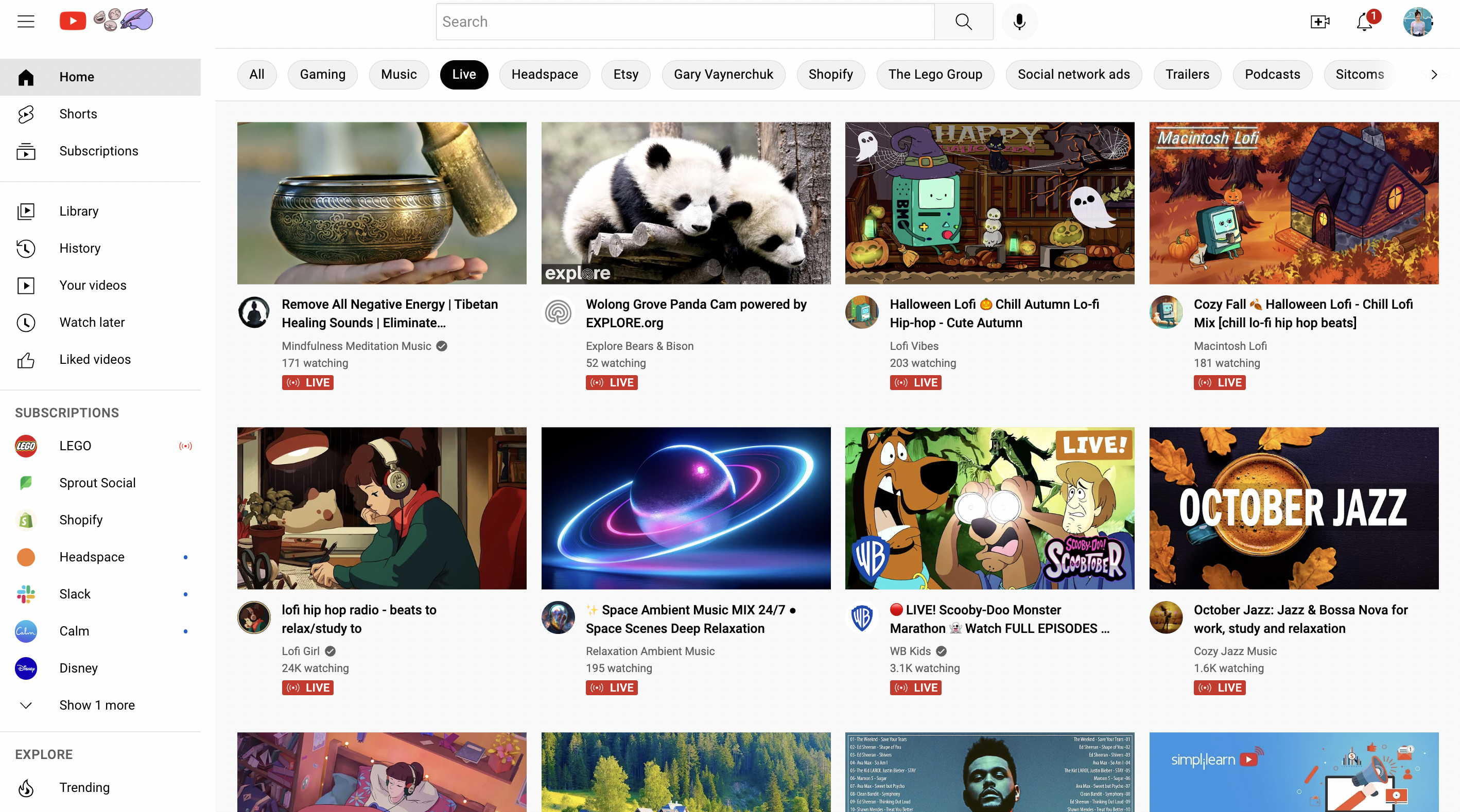
Kitleniz kanalınıza abone olduysa, içeriğinizi daha önce izlediyse veya beğendiyse veya sizinkine benzer içeriklerle etkileşimde bulunduysa, Canlı videolarınız ve akışlarınız, kitlenizin YouTube özet akışlarında görüntülenebilir.
YouTube Canlı'nın faydaları nelerdir?
Canlı yayın, içerik oluşturucular ve markanızın YouTube pazarlama stratejisi için ciddi fırsatlar sunar. 2021'de YouTube, ABD'de canlı yayın e-ticareti için en popüler platformdu . Aylık 2,5 milyardan fazla aktif kullanıcısıyla en popüler ikinci web sitesidir .
YouTube Canlı'nın erişiminizi ve marka bilinirliğinizi artırabileceğine hâlâ ikna olmadınız mı? YouTube Live'ı kullanmanın, kitlenizle etkileşim kurmanıza yardımcı olacak şu benzersiz yollarını göz önünde bulundurun:
- Sanal etkinliklere ev sahipliği yapmak: Yüz yüze etkinlikler düzenlemek zaman alıcı ve maliyetli olabilir. YouTube Canlı, neredeyse daha az harcamayla atölye çalışmaları, web seminerleri ve ürün lansmanları düzenlemek için mükemmel bir alternatiftir. Ayrıca, sanal etkinlikler dünya çapında daha fazla insanın katılmasını kolaylaştırır.
- Hedef kitlenizle gerçek zamanlı etkileşim kurma: Canlı yayın, doğrudan hedef kitlenizle konuşmanıza, iltifatlara yanıt vermenize ve mizahi yorumlara tepki vermenize olanak tanır. Kitlenizle iki yönlü bir konuşma yapmak, onlarla daha güçlü bağlantılar kurar.
- Soruları anında yanıtlama: Herhangi bir yüz yüze etkinlikte olduğu gibi, YouTube'da Canlı yayına geçmek, sorulara ve yorumlara anında ve gerçek zamanlı olarak yanıt vermenizi sağlar ve bu da daha yüksek kitle memnuniyeti sağlar. Ürününüzle ilgili sorunları çözebilir, öğretebilir ve hatta soruları yanıtlayabilirsiniz; bunların hepsini daha kişisel ve hızlı bir şekilde yapabilirsiniz.
- Rekabette öne çıkma: YouTube'a her gün 500 saatten fazla video içeriği yükleniyor. Canlı yayınlar hala bu içeriğin nispeten daha küçük bir yüzdesini oluşturduğundan, öne çıkmanıza ve benzersiz görünmenize yardımcı olabilirler.
Artık iş için YouTube Canlı'nın temel avantajlarından haberdar olduğunuza göre, şimdi YouTube'da nasıl canlı yayın yapılacağı hakkında konuşalım.
YouTube'da canlı yayın nasıl yapılır
Canlı yayına başlamadan önce kanalınızı, ekipmanınızı kurduğunuzdan ve YouTube canlı yayın gereksinimlerini karşıladığınızdan emin olmanız gerekir. Başlamak için ihtiyacınız olan adımlar şunlardır:
1. Canlı akışı etkinleştirin
YouTube Canlı'ya dalmadan önce, cihazınızda veya cihazlarınızda canlı yayını etkinleştirin.
Bir web tarayıcısı kullanıyorsanız şu adımları izleyin:
- YouTube'u tarayıcınızda açın
- Üstteki Oluştur sembolüne tıklayın

- Canlı Yayına Geç'e tıklayın
- Erişim isteyin ve kanalınızı doğrulayın (eğer yapmadıysanız)
- Canlı yayın etkinleştirilene kadar bekleyin; bu işlem 24 saate kadar sürebilir
Bir mobil cihaz veya tablet (Android, iPhone veya iPad) kullanıyorsanız aşağıdaki adımları izleyin:
- YouTube uygulamasını açın
- En alttaki Oluştur sembolüne dokunun
- Canlı Yayına Geç'e dokunun
- Canlı yayın etkinleştirilene kadar bekleyin; bu işlem 24 saate kadar sürebilir
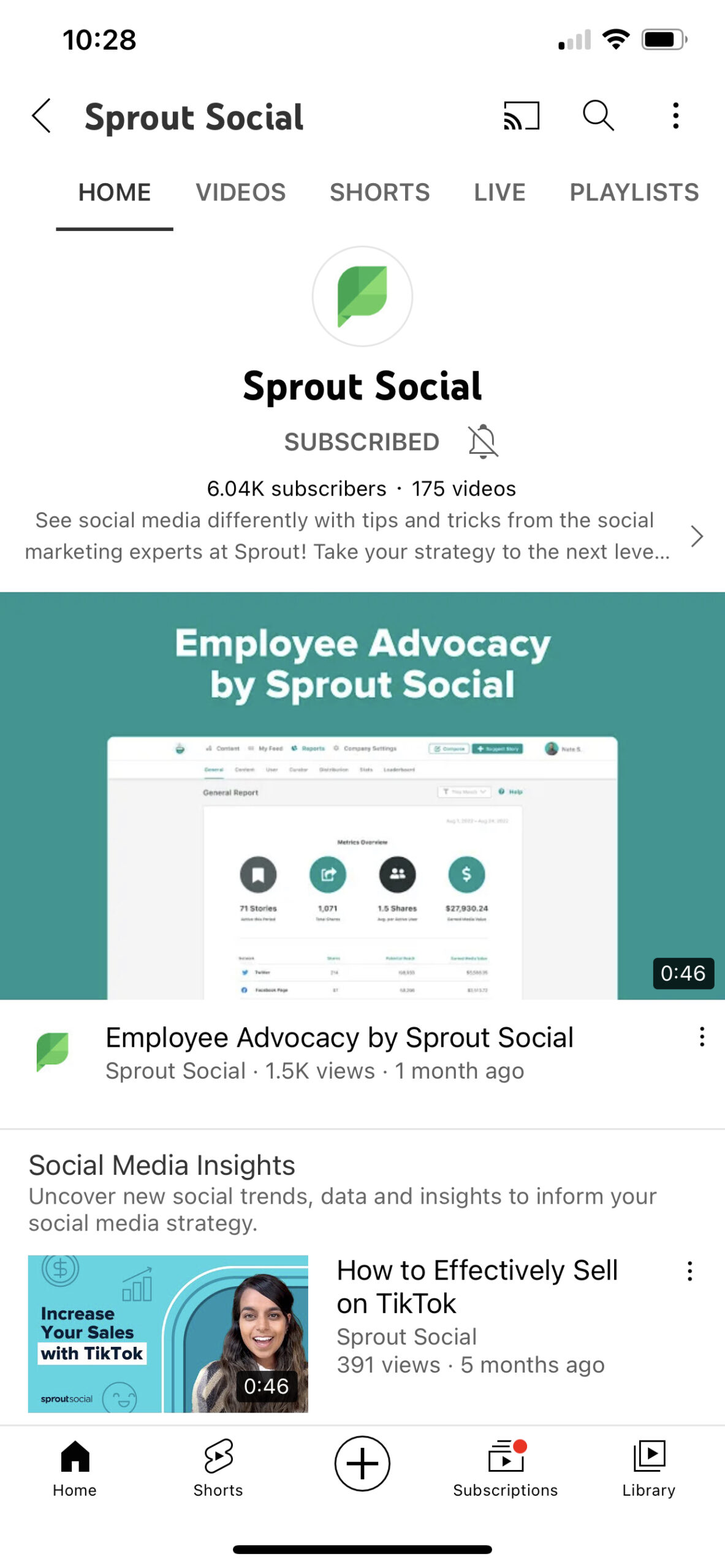
YouTube canlı yayın gereksinimleri
Katılmak ve canlı yayına geçmek için heyecanlı olsanız da, önce karşılamanız gereken birkaç gereksinim vardır:
- Kanalınızı doğrulayın — bu basit ve hızlı bir işlemdir
- Son 90 gün içinde herhangi bir YouTube canlı yayın kısıtlamasından kaçının
- Mobil cihazlarda canlı yayına geçmek için en az 50 aboneye sahip olun; bu gereksinim bilgisayardan akış için geçerli değildir
- Sabırlı olun; canlı yayını etkinleştirdikten sonra (yukarıda listelenen adımlar), yayın yapabilmeniz 24 saat kadar sürebilir
Dikkat: 1000'den az aboneniz varsa, mobil canlı yayın izleyicileriniz YouTube tarafından sınırlandırılmış olabilir. Ve 13-17 yaş arası kullanıcılar için varsayılan gizlilik ayarı Özel veya Liste Dışı (mobil cihazlar için) olarak ayarlanmıştır. Bu, akışın arama sonuçlarında veya önerilerde gösterilmeyeceği anlamına gelir. 18 yaşından büyük kullanıcılar için canlı yayının gizliliği varsayılan olarak Herkese Açık olarak ayarlanacaktır.
2. Amacınıza göre bir akış türü seçin
YouTube, üç farklı şekilde canlı yayın yapmanızı sağlar. Her birine kısaca ve ne zaman kullanılacağına bir göz atalım.
- Mobil: Telefon veya tablet gibi mobil cihazınızdan canlı yayına geçmek için en az 50 abonesi olan doğrulanmış bir YouTube kanalınız olması gerekir. Bu, hareket halindeyken vlog çekmek veya hızlı güncellemeleri paylaşmak için iyi bir seçenektir.
- Web kamerası: Canlı yayına geçmek için tek ihtiyacınız olan bir bilgisayar ve bir web kamerası. Bu, çok fazla kaynak gerektirmeyen basit canlı yayınlar için kullanışlıdır. Örneğin, hızlı bir Soru-Cevap oturumu düzenleyebilir veya belirli bir konu hakkında düşüncelerinizi paylaşabilirsiniz.
- Kodlayıcı: Bu, oyun akışları, konserler, iş etkinlikleri, podcast'ler ve etkileşimli sunumlar için idealdir. Canlı yayınınızda ekranınızı paylaşmak veya birden fazla kamera, mikrofon ve diğer donanımları kullanmak istiyorsanız kodlayıcı seçeneği tam size göre.
3. Bir başlık, açıklama ve küçük resim seçin
YouTube Canlı'yı kullanmaya neredeyse hazırsınız!
Yapmanız gereken tek şey, canlı yayınınız için bir başlık, açıklama ve dikkat çekici bir küçük resim seçmek.
Daha büyük bir kitleye ulaşmanıza yardımcı olmak için bu ayrıntıları eklerken en iyi uygulamalardan bazıları şunlardır:
- Göz alıcı bir başlık oluşturun: İyi yazılmış başlıklar, canlı yayınınızı tıklayan veya hemen yanından geçen biri arasındaki fark anlamına gelebilir. Videonuzu doğru şekilde tanımlayan ve ilgi uyandıran akılda kalıcı başlıklar yazdığınızdan emin olun. Güçlü anahtar kelimeler kullanmak, canlı yayınlarınızın arama sonuçlarında görünmesine yardımcı olur.
- Açıklamanızı optimize edin: Başlık gibi, canlı yayın açıklamanız da arama sonuçlarında daha üst sıralarda yer almasına yardımcı olmak için önemli anahtar kelimeler içermelidir. Ayrıca, hedef kitlenizin ne izlediklerini ve daha fazlasını öğrenmek için nereye gidebileceklerini anlamalarına yardımcı olmak için açıklamanıza alakalı bağlantılar ve bilgiler eklemelisiniz, örneğin GoPro'dan bu örnek gibi.
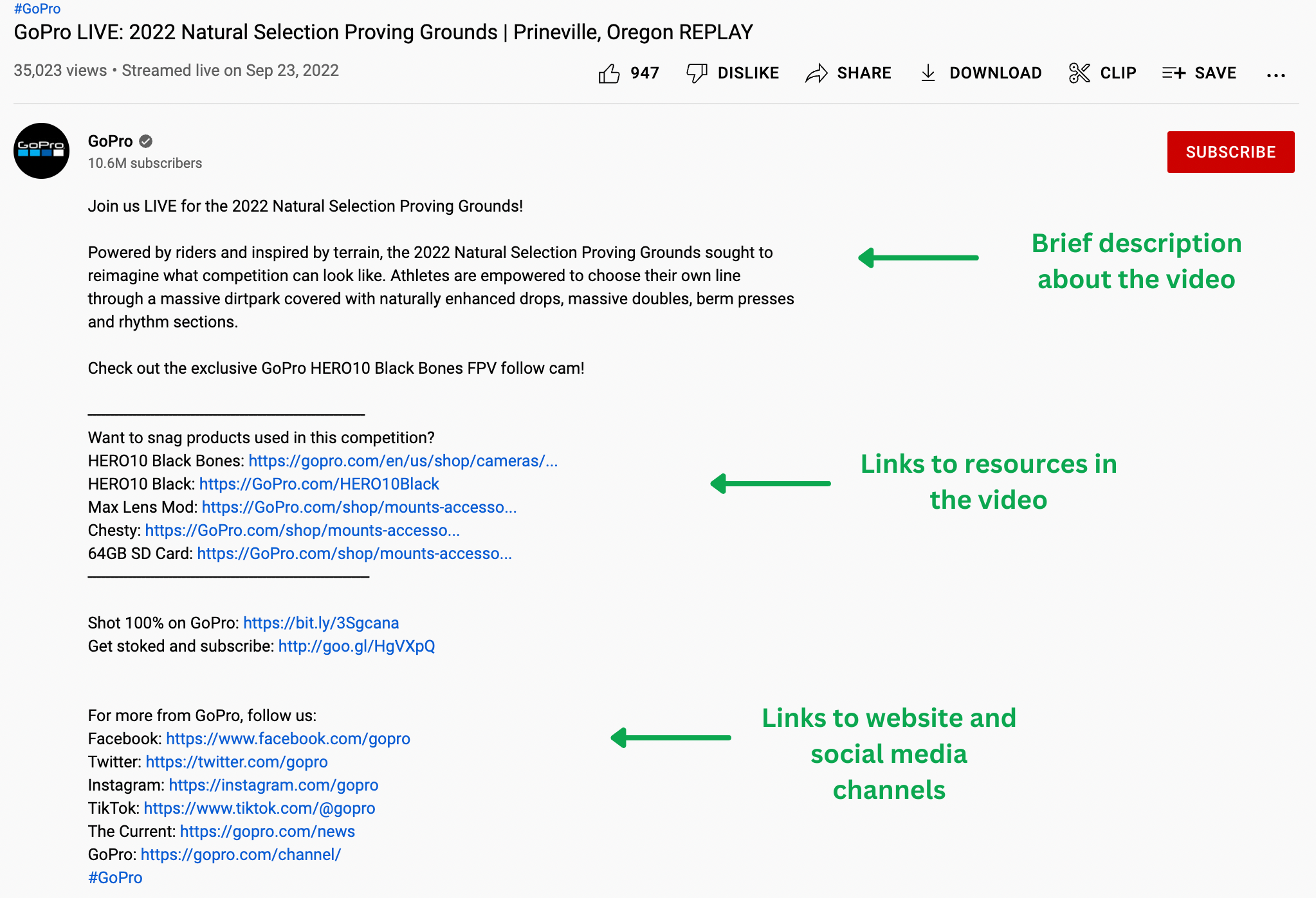
- Özel bir küçük resim tasarlayın: Küçük resminiz, muhtemelen kitlenizin canlı yayınınız hakkında gördüğü ilk şeydir. Videonuzun özünü ilgi çekici ve canlı bir şekilde yakalayan, doğru boyutta özel bir küçük resim tasarlayarak dikkatleri üzerinize çekin.
- Harekete geçirici mesaj ekleyin: Kitlenizin canlı yayınınızı izlerken veya izledikten sonra belirli eylemlerde bulunmasını istiyorsanız, web sitenizi, sosyal medya profillerinizi veya başka herhangi bir kaynağı ziyaret etmek için açıklamanıza veya yayının içine CTA'lar ekleyin.
4. Canlı yayına başlayın
Her şey hazır ve yayına hazır mı? Mobil, masaüstü ve kodlayıcıda canlı yayınınızı başlatmak (ve bitirmek) için aşağıdaki adımları izleyin.
Mobil veya tablette YouTube'da nasıl canlı yayın yapılır
- YouTube uygulamasını açın
- Ekranın alt kısmında Oluştur (artı işareti düğmesi) → Canlı Yayına Geç üzerine dokunun
- Akışınızı daha sonra planlamak ve yaş kısıtlaması, canlı sohbet, para kazanma, daha sonra planlamak ve daha fazlası için ayarları yapmak için Diğer seçenekler'e dokunun. Ardından ileri'ye dokunun.
- Mobil cihazınızın ekranını paylaşmak için Kanal oluştur → Ekranı paylaş üzerine dokunun.
- Akışı başlatmak için Canlı Yayına Geç'e dokunun
- Canlı yayınınızı sonlandırmak için Bitir'e tıklayın
Bir bilgisayar ve web kamerası kullanarak YouTube'da nasıl canlı yayın yapılır
- Tarayıcınızda YouTube'da oturum açın
- Sağ üst köşedeki Oluştur → Canlı Yayına Geç'e tıklayın
- Soldan Web Kamerası'nı seçin
- Bir başlık ve açıklama ekleyin, gizliliği ayarlayın ve daha sonraki bir tarihte canlı yayına geçmek istiyorsanız canlı yayınınızı planlayın
- Ayarlamak istediğiniz ek ayarlar için Diğer seçenekler → Gelişmiş Ayarlar'ı seçin.
- Kameranızla küçük resim çekmek için İleri'ye tıklayın
- Doğru web kamerasını ve mikrofonu seçtiğinizden emin olun
- Akışı başlatmak için Canlı Yayına Geç'e dokunun
- Gizlilik, para kazanma, canlı sohbet, etiket ekleme ve daha fazlası için ayarları düzenlemek için Düzenle'ye tıklayın
- İşiniz bittiğinde alttaki Yayını Bitir'e dokunun
Procreate gibi bir uygulama üzerinden canlı yayın yaparken, iOS ReplayKit aracılığıyla bir uygulama aracılığıyla nasıl canlı yayın yapacağınız aşağıda açıklanmıştır:
- Akış yapmayı planladığınız uygulamayı açın
- Canlı akış menüsüne gidin → YouTube'u seçin
- İstenen adımları izleyin
- Canlı Yayına Geç'e dokunun
Kodlayıcı kullanarak YouTube'da nasıl canlı yayın yapılır?
- YouTube'da oturum açın
- Canlı akışı etkinleştirmek için Oluştur → Canlı Yayına Geç'e tıklayın
- Solunuzdaki Akış'a dokunun ve Akış Oluştur'a tıklayın
- Onaylı bir kodlayıcı yükleyin
- Kameralar ve mikrofonlar gibi ek donanımları bağlayın
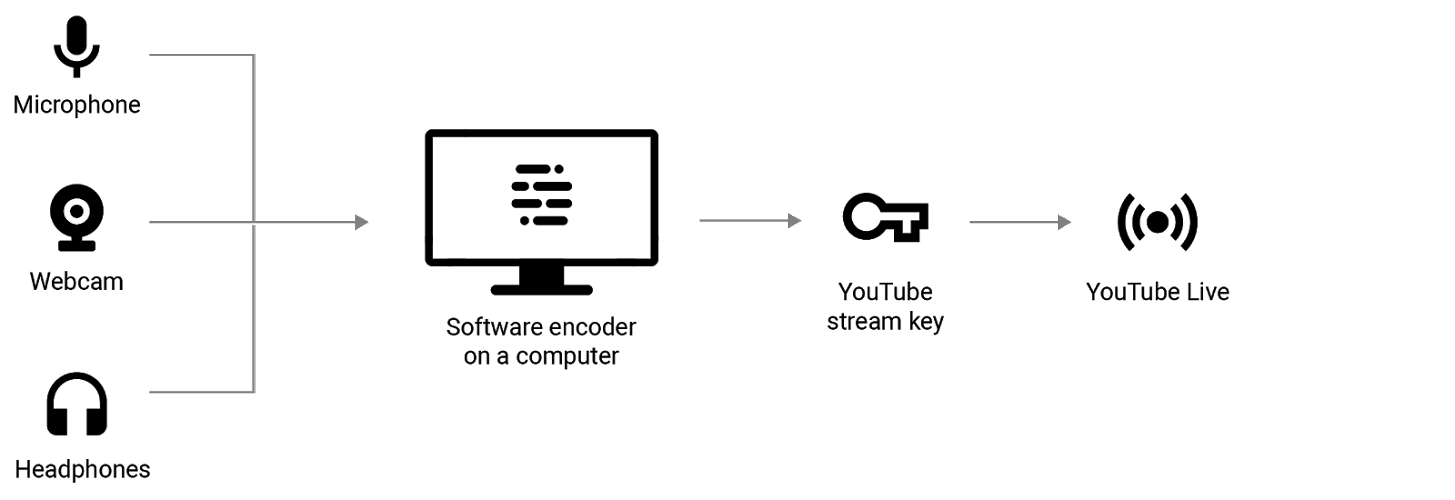
Kaynak: YouTube Yardımı
- YouTube Canlı sunucu URL'nizi ve akış anahtarınızı girerek kodlayıcınızı bağlayın
- Akışı başlat
Google Destek, bir kodlayıcı kullanarak YouTube'da canlı yayın yapma hakkında daha fazla bilgiye sahiptir.
5. YouTube Canlı'da yayınlayabileceğiniz ve yayınlayamayacağınız şeyler
Canlı yayınınız, YouTube'un Topluluk Kuralları ve Hizmet Şartları'na uygun olmalıdır. Yönergelere uymazsanız, YouTube içeriğinizi kısıtlayabilir veya platformdan tamamen kaldırabilir. Ayrıca, canlı yayınınızın kısıtlanması, YouTube kanalınızın ihtar almasına neden olabilir ve bu da 14 gün boyunca canlı yayın yapmanıza engel olabilir.
Kullanılacak YouTube Canlı özellikleri
Artık YouTube'da nasıl canlı yayın başlatacağınızı bildiğinize göre, canlı yayınınızı etkili bir şekilde geliştirmek, tanıtmak, analiz etmek ve para kazanmak için kullanabileceğiniz bazı özelliklerden ve YouTube araçlarından bahsedelim.
1. Kanallar arası canlı yönlendirmeler
İzleyicileri canlı yayınınızdan, kendi kanalınız dışındaki diğer kanallardaki canlı yayınlara yönlendirebilirsiniz. Bu, diğer YouTube içerik oluşturucularıyla ortak çalışma yapmanın ve izleyicileri diğer kanallarınıza çekmenin yeni yollarını açar.
Bu özellikten yararlanmak için en az 1.000 aboneye ve YouTube Studio üzerinden yönlendirme yapmak istediğiniz kanaldan izin almanız gerekir.
2. Birlikte Yaşayın
Birlikte Canlı Yayına Geçin, mobil cihazlarda canlı yayın yapan içerik oluşturucuların konukları bir bağlantı aracılığıyla canlı yayınlarına katılmaya davet etmelerine olanak tanır.
Bu, YouTube'un 2022'de test edeceği ve daha geniş bir kitleye sunulduğunda dikkat edilmesi gereken bir özellik.

Not: Bu içerik için akış analizine erişebilecek olsanız da, konuklar paylaşılan akış sırasında elde edilen reklam gelirinden yararlanamayacak veya yararlanamayacak.
3. Klipler oluşturun
YouTube, canlı yayınlarınızdan kısa parçalar almanıza ve bunları YouTube kanalınızda bağımsız videolar olarak yayınlamak için öne çıkanlara dönüştürmenize olanak tanır.
Bu, canlı akış içeriğinin yeniden amaçlanmasını kolaylaştırır; özellikle Soru-Cevap oturumu gibi birçok konuyu kapsayan akışlar için kullanışlıdır. Her biri belirli bir konuya veya soruya odaklanan birden fazla vurgu oluşturabilirsiniz.
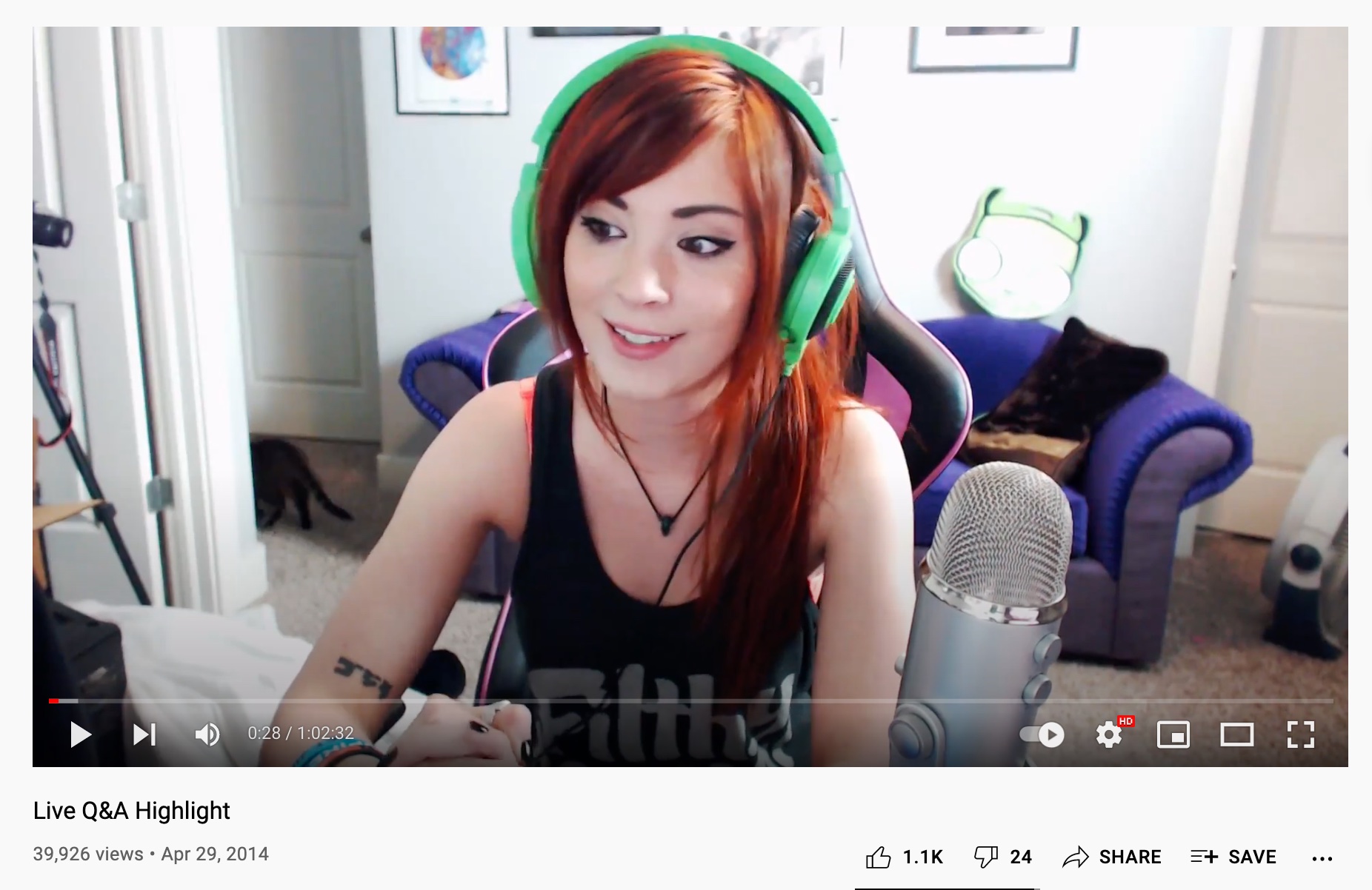
YouTube'da öne çıkan bir şey yayınladığınızda, normal yüklenen bir video gibi kanalınızda görünür.
Canlı yayınınız sırasında veya sonrasında öne çıkanlar oluşturabilirsiniz. Canlı yayındayken ilginç anları işaretlemek istiyorsanız, tam dakikaları belirlemek için akış işaretçileri ekleyin. Vurguları kolayca oluşturmak için daha sonra bu işaretçilere bakın.
4. Canlı yayınınızın metriklerini takip edin
YouTube Canlı'nın kullanışlı bir özelliği, canlı yayınınızın gerçek zamanlı performansını üç cihazda da izleme yeteneğidir; mobil, tablet ve masaüstü. Bu, sorunları hızlı bir şekilde tespit edip düzeltmenize ve etkileşiminizi analiz etmenize olanak tanır.
İzleyebileceğiniz üç ana analiz türü vardır:
- Yayın sağlığı: Bu, canlı yayınınızla ilgili olası sorunları size bildirir, böylece izleyici sayısında bir düşüşten kaçınmak için bunları hızla düzeltebilirsiniz.
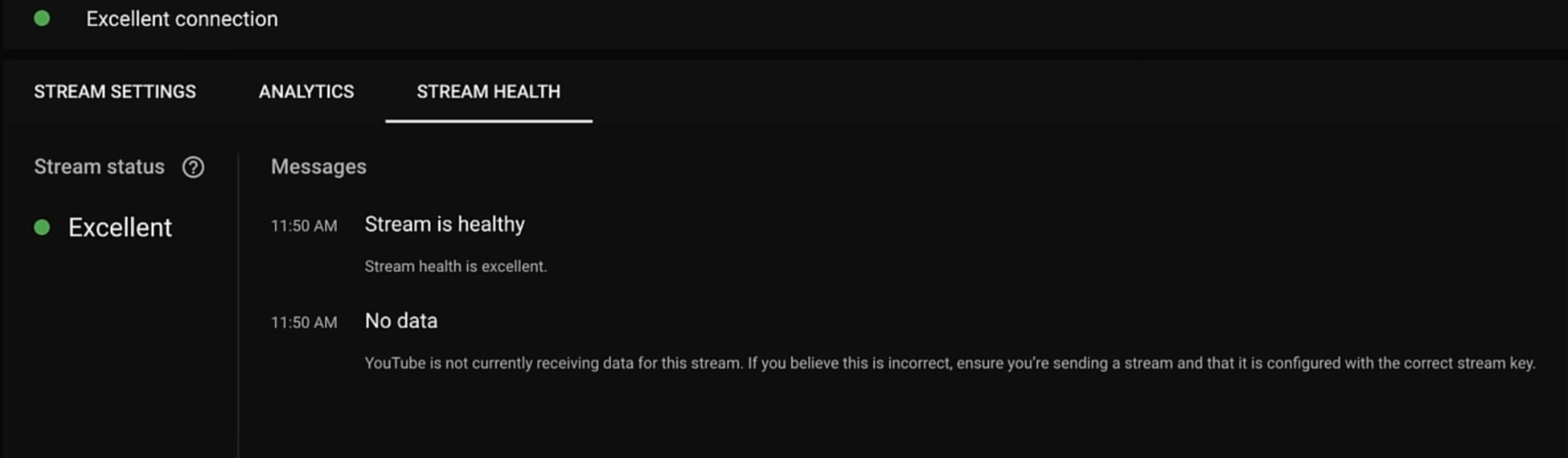
- Gerçek zamanlı analiz: Canlı yayınınız sırasında yayınınızın toplam süresi, toplam izleyici sayısı ve toplam beğeni sayısı gibi metrikleri takip edebileceksiniz. Masaüstündeyseniz sohbet oranını, toplam oynatma sayısını ve yayınınızın ortalama izlenme süresini de görüntüleyebilirsiniz.
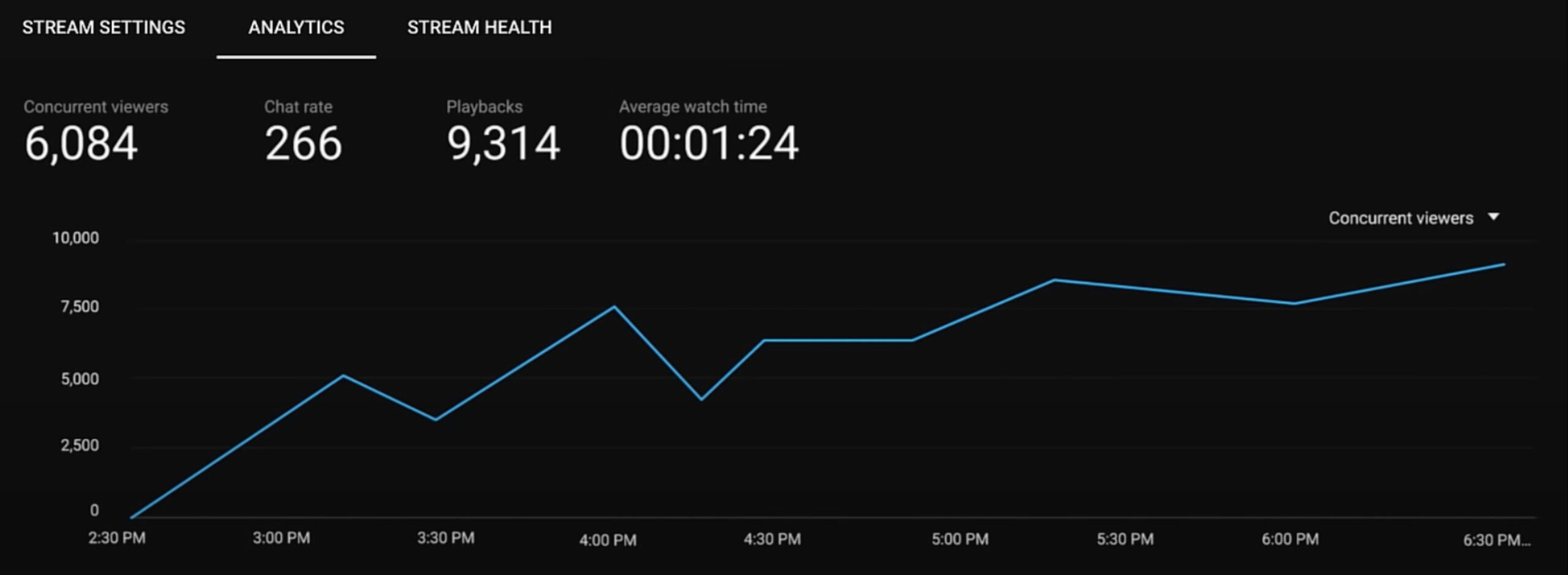
- Yayın sonrası analizler: Canlı yayınınız sona erdikten sonra yayınınızın nasıl performans gösterdiğine dair hızlı bir özet alırsınız. Bu, yayınınızın toplam oynatma sayısını, ortalama izlenme süresini, en yoğun zamanları ve yayın yoluyla kazandığınız yeni abone sayısını içerir.
Kitleyi elde tutma, demografi, trafik kaynakları, oynatma konumları ve diğer metrikler hakkında ayrıntılı bir rapor görüntülemek için YouTube Analytics'i de kullanabilirsiniz.
5. Yeni bir videonun prömiyerini yapın
YouTube'da bir videonun prömiyerini yapmak, videoyu gerçek zamanlı olarak kitlenizle birlikte izlemenize olanak tanır.
Canlı yayınların aksine, video prömiyerleri tam olarak canlı değildir. Canlı sohbet ve diğer etkileşimli özelliklerle birlikte yüklenen ve belirli bir zamanda oynatılmak üzere programlanan videolardır. Bu nedenle, kendi başına canlı olmasa da, izleyicilerinizle gerçek zamanlı olarak etkileşimli bir deneyim yaratmaya devam eder.
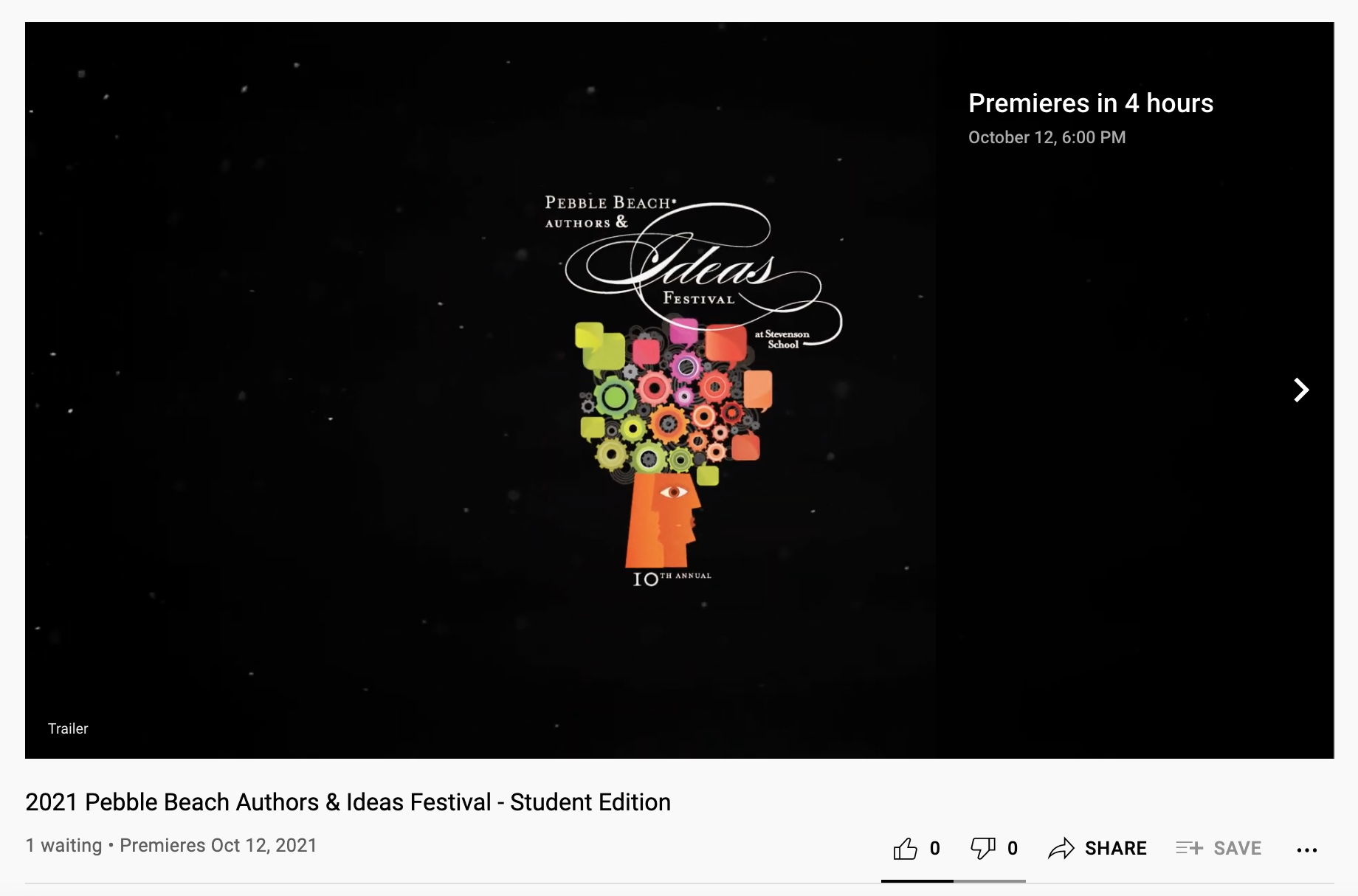
YouTube'da bir videonun prömiyerini şu şekilde yapabilirsiniz:
- YouTube'da oturum açın
- Oluştur → Video yükle'ye tıklayın
- Yüklemek istediğiniz videoyu seçin ve ayrıntılarını düzenleyin
- Bir videonun ilk gösterimini hemen yapmak için Kaydet/Yayınla → Herkese Açık → Anında İlk Gösterim Olarak Ayarla seçeneğine gidin
- İlk gösterimi daha sonra planlamak için Planla'ya dokunun, bir tarih ve saat seçin ve Premier olarak ayarla'yı tıklayın.
- Bitti veya Planla'ya tıklayın
İlk gösterimi oluşturduktan sonra, tıpkı diğer yüklemeler gibi YouTube kanalınızda videonuz için bir izleme sayfası oluşturulur. İzleyiciler, hatırlatıcı ayarlamak, yorum bırakmak ve etkinleştirildiyse Super Chat'i kullanmak için sayfayı ziyaret edebilir.
İlk gösterim sona erdiğinde video, normal yükleme olarak kanalınızda kalır.
6. Canlı yayın DVR'yi açın
YouTube'un Dijital Video Kaydı (DVR) özelliği, izleyicilerin canlı yayınınızı duraklatmasına, geri almasına ve izlemeye devam etmesine olanak tanır.
Canlı akışınızda DVR'yi nasıl etkinleştireceğiniz aşağıda açıklanmıştır:
- YouTube Studio'ya gidin
- Oluştur → Canlı Yayına Geç'e tıklayın
- Canlı akışı başlatmak için solunuzdaki Akış'a dokunun veya daha sonra planlamak için Yönet'e tıklayın
- Panodan, DVR'yi Etkinleştir'e dokunun.
YouTube'un DVR özelliği, canlı yayın haklarının gecikme süresine bağlı olarak videonun ne kadar gerisine "geri sarabileceğinize" ilişkin sınırlamalar da dahil olmak üzere birkaç sınırlamayla birlikte gelir .
İzleyicilerin yalnızca akışınızı canlı izlemesini istiyorsanız, DVR'yi Gelişmiş Ayarlar'dan devre dışı bırakabilirsiniz. DVR'yi devre dışı bırakmak, izleyicilerin akış bitene kadar akışınızda belirli bir zamana geri dönmesini kısıtlar. Ancak, web kamerası veya mobil akış için DVR'yi devre dışı bırakamazsınız.
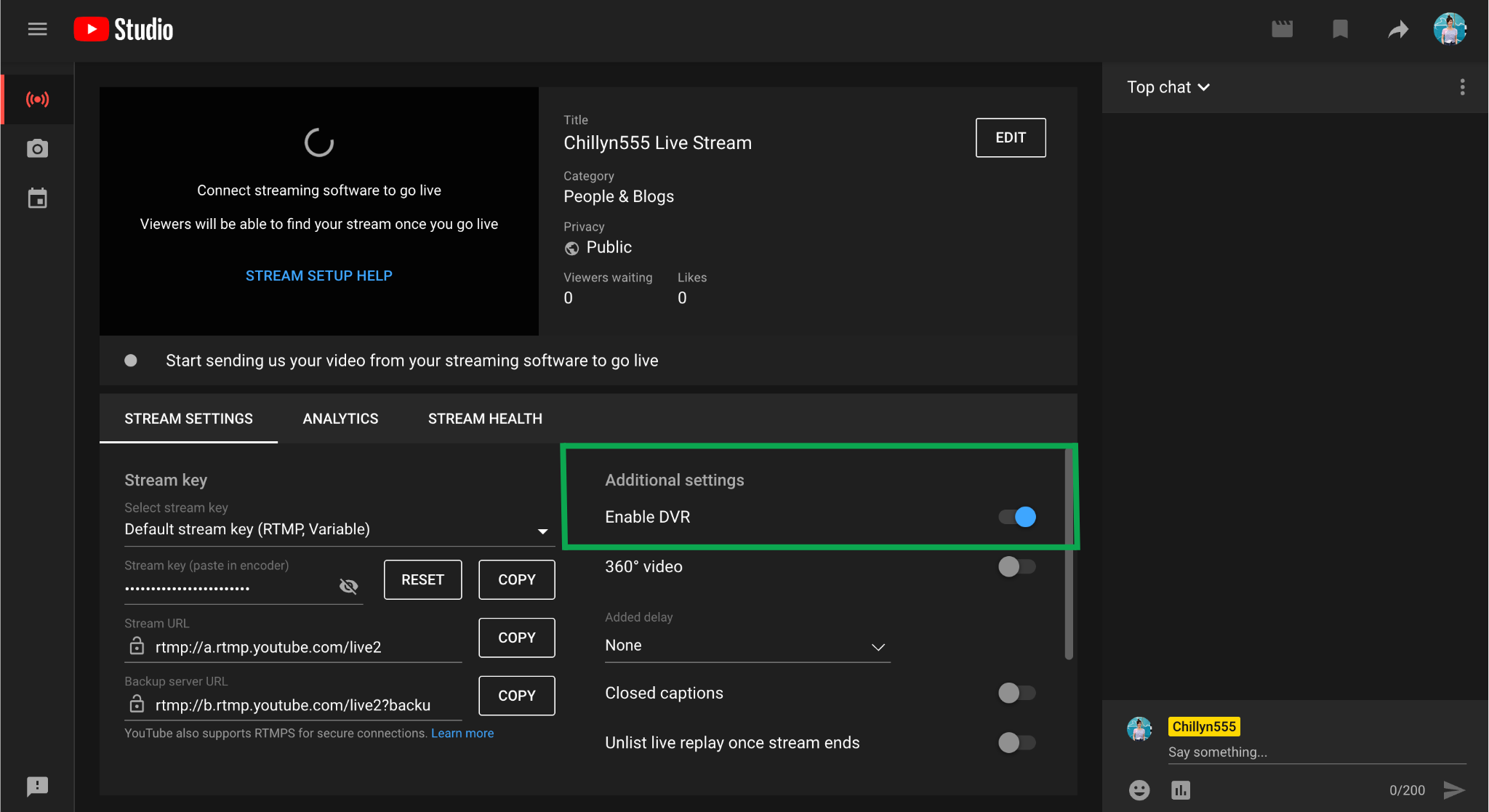
7. Bir fragman göster
YouTube Canlı etkinliğinizi tanıtmanın bir yolu olarak bir fragman gösterin. Römork uzunluğu 15 saniye ile 3 dakika arasında değişebilir. Bunlar, heyecan ve ilgi yaratmak için Canlı etkinliğinizden önce kanalınızın izleme sayfasında oynatılır.
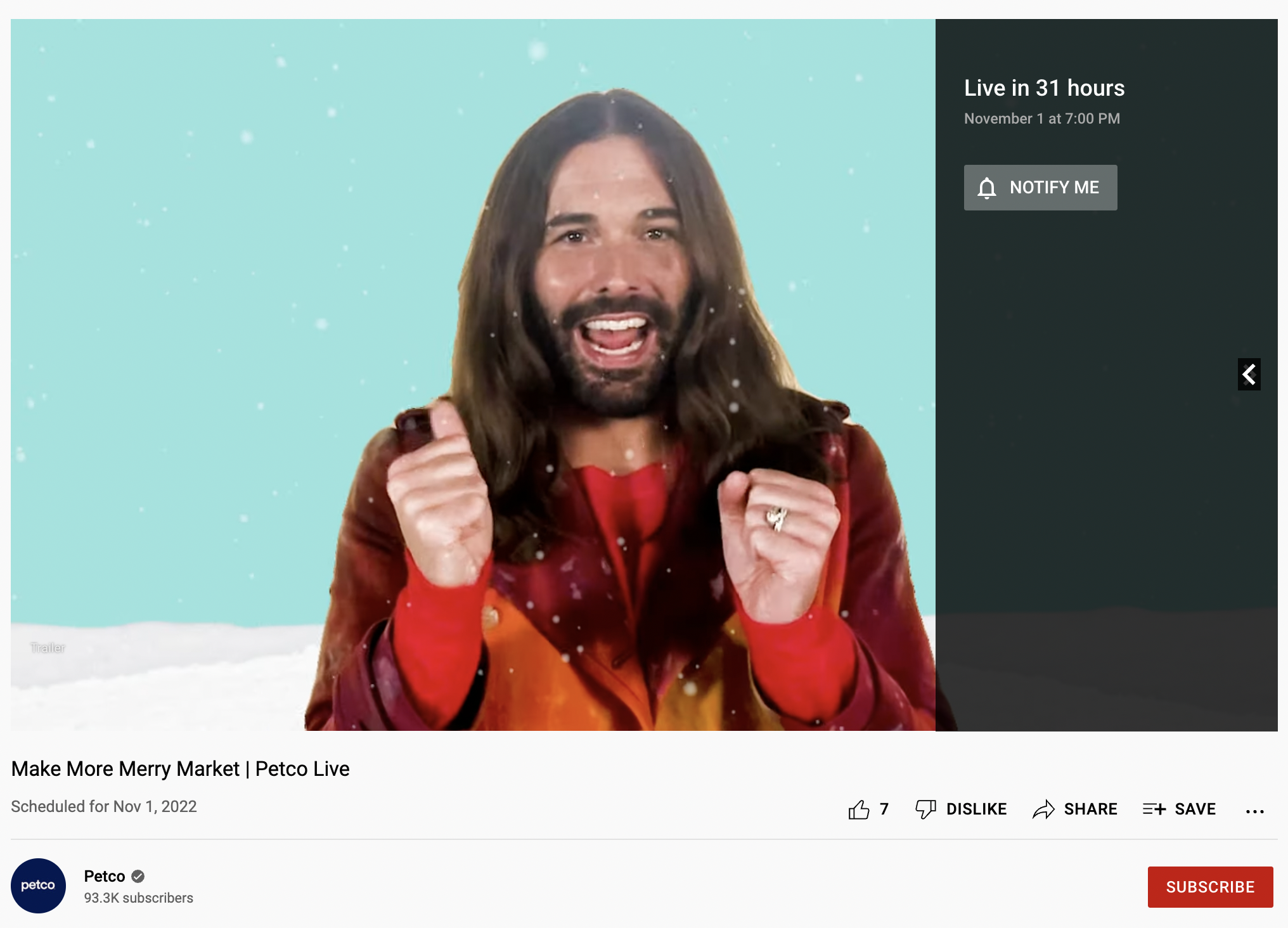
Bir fragman yüklemek için aşağıdaki adımları izleyin:
- YouTube Studio'ya gidin ve yüklemek istediğiniz videoyu seçin
- Görünürlük sekmesinde videoyu Premier olarak planlayın
- Premiere Ayarla'ya tıklayın
- Fragmanınızı seçmek için Fragman ekle altında Ekle'ye dokunun
Not: Bu özellik yalnızca 1000'den fazla abonesi olan ve Topluluk Kuralları ihtarı almayan içerik oluşturucular tarafından kullanılabilir.
8. Canlı akışınızdan para kazanın
Canlı yayına geçmenin faydalarından biri, akışlarınızdan para kazanma yeteneğidir. YouTube Canlı'da para kazanmanın birkaç yolu vardır:
- Reklamlar: Videolarınızda reklam yayınlamak, ekstra gelir elde etmenin harika bir yoludur. YouTube, canlı yayınlarınızda videodan önce, videonun ortasında, görüntülü ve yer paylaşımlı reklamlar yayınlamanıza olanak tanır .
- Super Chat: Bu özelliği etkinleştirmek, görüntüleyenlerinizin sohbet mesajları satın almasına olanak tanır. Birisi bir Super Chat gönderdiğinde, mesajı vurgulanır veya sohbet akışının en üstüne sabitlenir, böylece kendilerini ayrıcalıklı hissettirir.
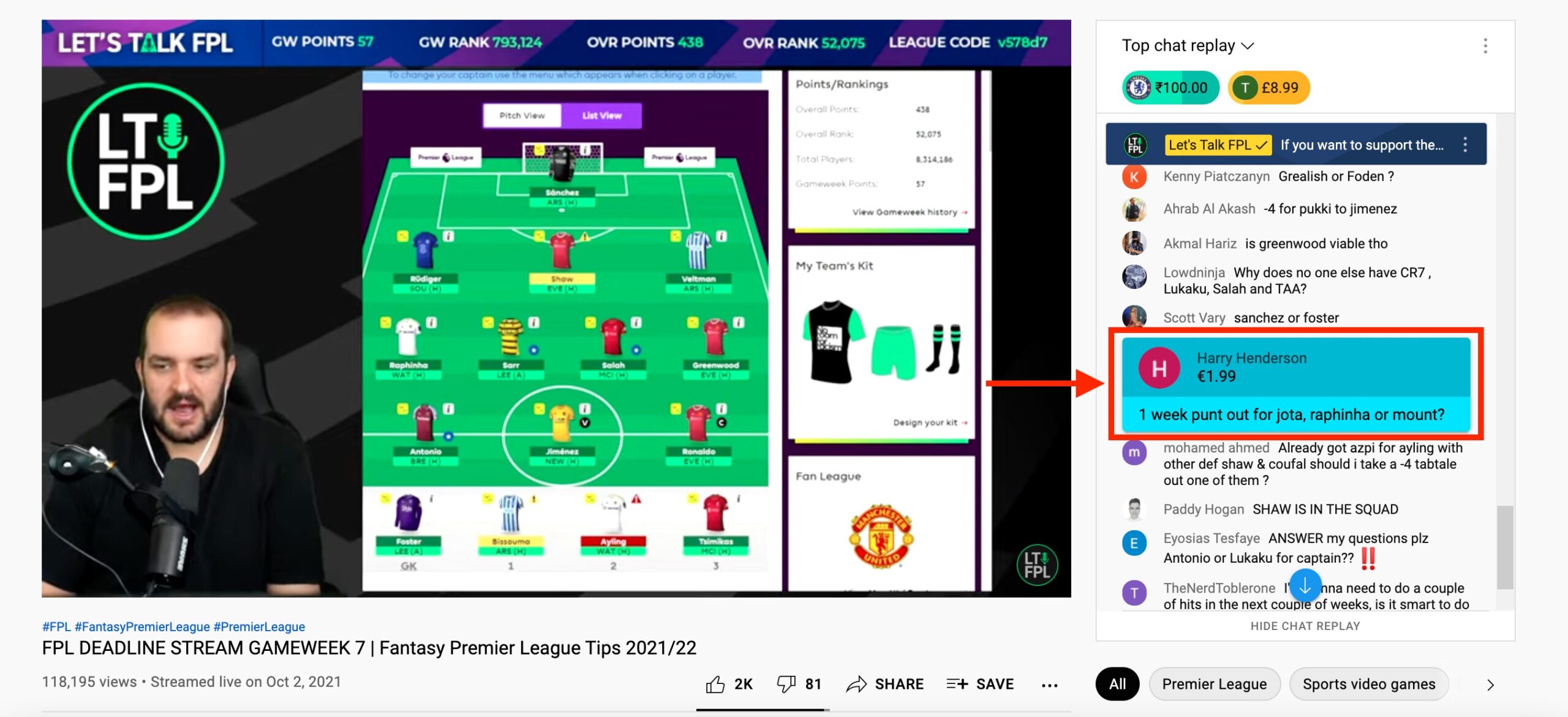
- Super Stickers: Super Chat'lere benzer şekilde Super Stickers, kullanıcıların kendilerini daha iyi ifade etmek için canlı sohbet akışında satın alıp paylaşabilecekleri özel çıkartmalardır. Kanalınız veya videonuz uygunsa Super Chat'leri ve Super Stickers'ı etkinleştirebilir veya devre dışı bırakabilirsiniz.
- Kanal Üyelikleri: Aboneler aylık ücret ödeyerek kanalınıza üye olabilirler. Çoğu içerik oluşturucu, katılmaya teşvik olarak özel emojiler, üyelere özel canlı sohbet ve sadakat rozetleri gibi üyelere özel avantajlar sunar.
Not: YouTube'da para kazanmayı etkinleştirmek için YouTube İş Ortağı Programı'nın (YPP) minimum gereksinimlerini karşılamanız gerekir. Kabul edildikten sonra, para kazanma gibi özel özelliklere erişim elde edeceksiniz.
9. Canlı sohbeti ve altyazıları yönetin
YouTube, tüm izleyiciler için güvenli ve rahat bir ortam sağlamak amacıyla Canlı sohbetinizi yönetmeniz için size çeşitli seçenekler sunar.
Bazı Canlı sohbet özellikleri şunları içerir:
- Canlı sohbeti açma veya kapatma
- Canlı sohbetinizi yalnızca abone veya yalnızca üyeler yapın
- Belirli kelimelerle sohbet mesajlarını inceleyin veya engelleyin
- Mesajları yanıtlayacak veya kaldıracak moderatörler atayın
- Sohbetler arasındaki zamanlamayı kısıtlamak için "Yavaş Modu" açın
Ayrıca, canlı yayınınız sona erdikten sonra, insanların konuşmayı görüntüleyebilmesi için videonuzun yanında bir canlı sohbet tekrarının görüntülenip görüntülenmeyeceğini de seçebilirsiniz.
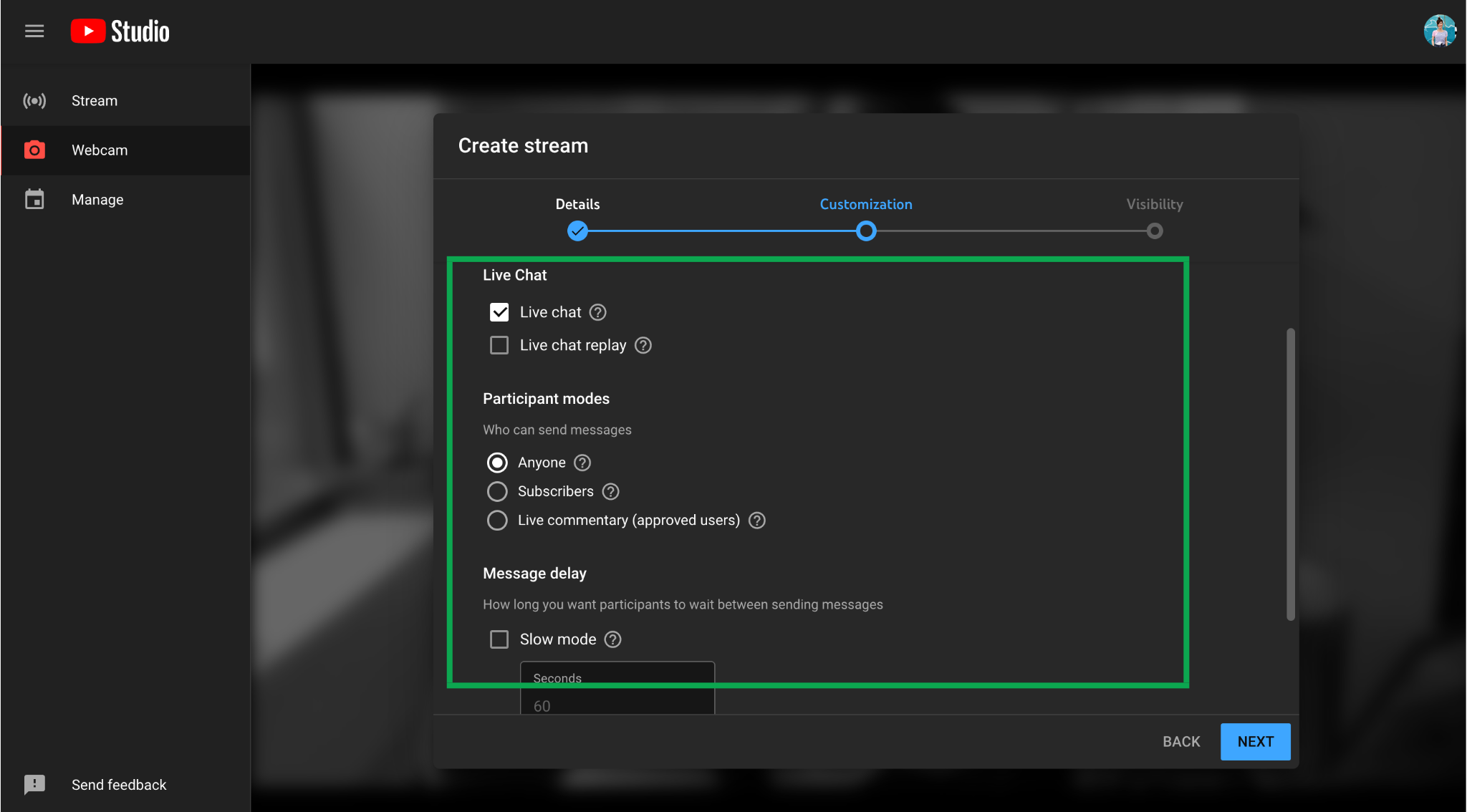
Bir başka kullanışlı özellik de altyazı eklemektir—videolarınızdaki ses içeriğinin görsel görüntüleri. Ses olmadan dinlemeyi tercih eden, ancak daha da önemlisi daha geniş bir kitleyi daha kapsayıcı olmayı tercih eden kullanıcılar için videolarınıza canlı altyazı eklemeniz önerilir.
Otomatik altyazı özelliğinden yararlanabilir, altyazıları videonuza gömebilir veya desteklenen yazılımlar aracılığıyla YouTube'a gönderebilirsiniz.
YouTube Canlı fikirleri nasıl edinilir
Artık bir YouTube canlı yayınını nasıl kuracağınızı bildiğinize göre, eğlenceli kısma geçme zamanı: ne yayınlamak istediğinizi beyin fırtınası yapmak.
YouTube Canlı'da görünmenin onlarca yolu vardır. İşte sadece birkaç fikir:
- Siz ve ekibinizle soru-cevap
- Harici bir konukla soru-cevap
- röportajlar
- Ofis veya stüdyo turları
- Kamera arkası özellikleri
- Kurslar veya nasıl yapılır
- Canlı oyun seansları
- Rahatlatıcı canlı yayınlar
- Müzik seansları
- Ürün demoları
YouTube'u keşfederek başlayın. Sizinkine benzer kanallar ne tür canlı yayınlar oluşturuyor? Kitlenizi ilgilendiren şeyler nelerdir ve bu konuları canlı etkinliklere uyarlayabilir misiniz?
Daha önce video yüklediyseniz ilham almak için YouTube video verilerinize bakın. Canlı içerik konuları, fikirleri ve biçimleri geliştirmek için en iyi performans gösteren video konularınızı kullanın. Bu, videolarınızı performansa göre sıralayabileceğiniz ve görüntülemeler, tahmini izlenen dakikalar ve etkileşim gibi veri noktalarını yan yana karşılaştırabileceğiniz Sprout'un YouTube Video Performansı raporunda özellikle kolaydır.
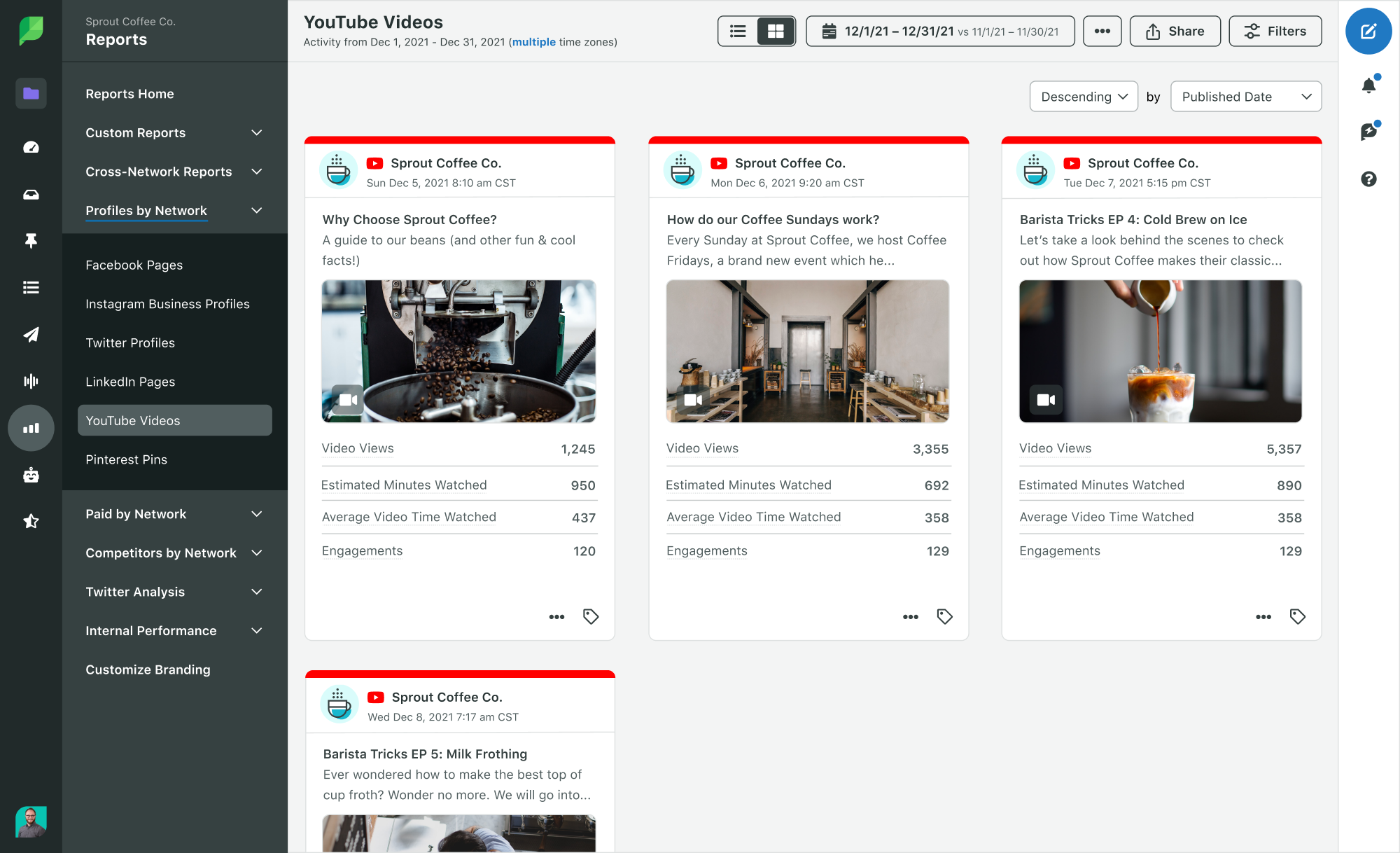
Ek olarak, konuları ve ne kadar ilgi çekici olduklarını aramak için Sprout's gibi bir sosyal dinleme aracı kullanmak, fikir üretmenin güçlü bir yoludur.
YouTube Canlı en iyi uygulamaları ve akış ipuçları
Canlı yayına geçmeye ve kitlenizle etkileşime geçmeye hazırsınız! Canlı yayınınızın başarılı olmasını sağlamak için bazı son YouTube akış ipuçları.
Ağ bağlantınızı kontrol edin
Kesintili bir akışı önlemek için güvenilir bir internet bağlantısına sahip olmak önemlidir. Bu nedenle, herhangi bir sorun yaşamamak için canlı yayına geçmeden önce bir hız testi yapın.
Ekipmanınızı test edin
Utanç verici anlardan kaçınmak için canlı yayına başlamadan önce web kameranızın, mikrofonunuzun ve diğer donanımınızın tamamen çalışır durumda olduğundan emin olun.
Canlı yayınınızı tanıtın
Bir prömiyer planlayın, bir fragman yükleyin ve canlı yayınınızla ilgili haberleri yaymak için bağlantınızı sosyal medyada paylaşın. Canlı yayınınıza daha fazla ziyaretçi çekmek için YouTube kanalınızı da tanıtabilirsiniz .
Bir komut dosyası yaz
Canlı Yayına Geçmek, kendine en çok güvenen konuşmacılar için bile sinir bozucu olabilir. Yayından uzak tutmayı tercih edeceğiniz beceriksiz hatalar yapmaktan kaçınmak için, yayınınız için bazı notlar veya bir komut dosyası hazırlayın.
Güvende kal
Canlı yayınlar sırasında kişisel bilgileri paylaşma konusunda dikkatli olun. Kitleniz için güvenli ve rahat bir ortam sağlamak için YouTube'un güvenlik ve denetleme özelliklerinden yararlanın.
Etkileşimli kitle deneyimleri sunmak için YouTube Canlı'yı kullanın
Canlı yayın, hedef kitlenizle nerede bulunduklarına bakılmaksızın kişisel düzeyde etkileşim kurmanın benzersiz bir yoludur. Canlı etkinliklere ev sahipliği yapmaktan atölye çalışmalarına, Soru-Cevap oturumlarına ve ürün lansmanlarına kadar, işinizi tonlarca farklı şekilde büyütmek için YouTube Canlı'yı kullanabilirsiniz.
Canlı videolarınızdan en iyi şekilde yararlanmak için canlı yayınlarınızı yeniden tasarlamanın ve bunları başka türde çevrimiçi içerik oluşturmak için kullanmanın 10 yolunu inceleyin .
Sosyal video stratejinizin seviyesini yükseltmeye hazırsanız, Sprout'un YouTube yönetim araçlarını 30 gün boyunca ücretsiz deneyin.
Ücretsiz Sprout denemenizi başlatın
